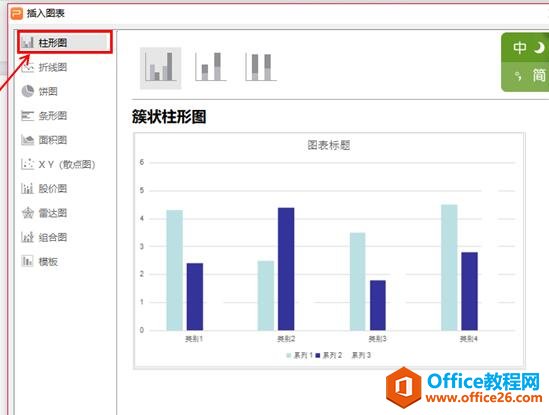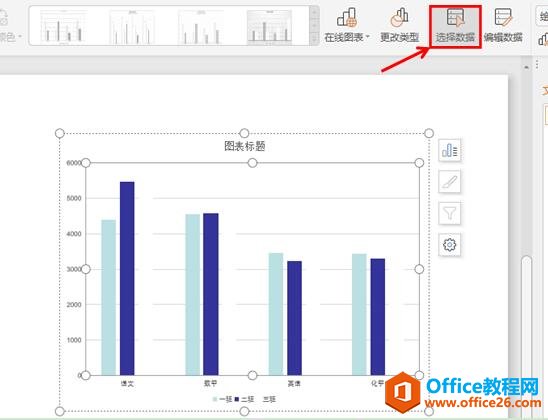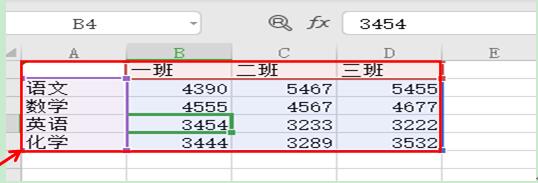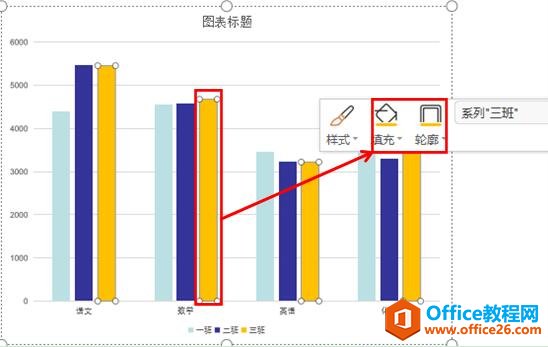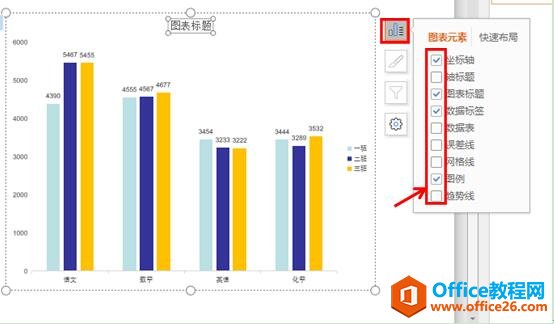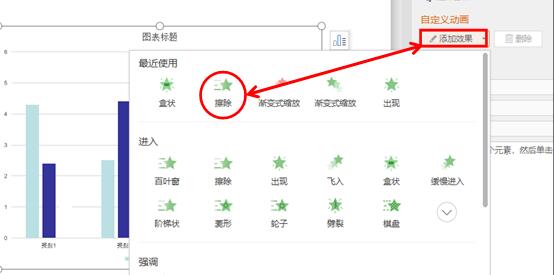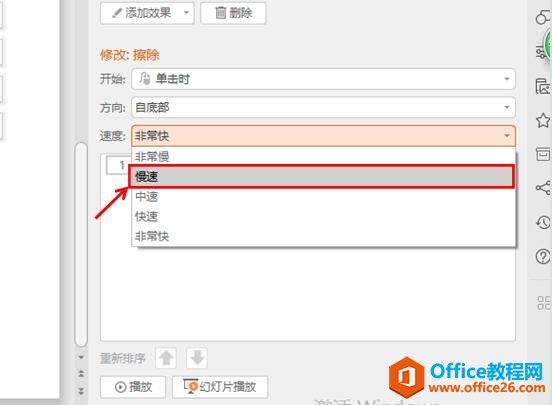-
如何用PPT插入动态图表
-
PPT作为大家经常使用的办公软件,在工作中起着举足轻重的作用,一个好的PPT演示文档能够让你从众人中脱颖而出,成功吸引老板的眼球。但是却有很多小伙伴忽略了PPT真正的作用,不知道该如何来使用PPT中的动画功能,下面我们就来给大家讲讲PPT中动画的技巧应用,如何用PPT插入动态图表。
首先,我们新建一个空白PPT演示文稿,在插入菜单下选择图表工具,系统会弹出一个插入图表窗口,我们选择柱形图,如图1
图 1

确定后,我们再次选中图表,点击图表工具下的选择数据选项,如图2
图 2

双击表格里面的单元格,输入自己的数据内容,如图3
图 3

回到页面中,我们发现图表的数据内容已经发生了变化,然后我们点击选择里面的任何一个坐标轴,点击鼠标右键,选择填充,可以改变坐标轴的颜色,选择轮廓,可以改变轮廓的颜色,如图4
图 4

然后,我们再次选中图表,点击鼠标右键,点选最上边的图表按钮,在图表元素中把不需要的项目去掉,如图5
图 5

点击确定后,我们选择动画菜单栏下的自定义动画,调出自定义动画窗口,在窗口右边选择添加动画按钮,从下拉窗口中选择进入下边的擦除动作按钮,如图6
图 6

然后我们点击速度旁边的小箭头,从下拉菜单中选择慢速,我们可根据自己的需要进行选择,这里方向系统默认为自底部,如图7
图 7

最后,我们单击自定义动画窗口下边的播放按钮,这个动态图表就完成了。
本文摘自:https://www.office26.com/powerpoint/powerpoint_24667.html,感谢原作者!
© 版权声明
文章版权归作者所有,未经允许请勿转载。
THE END